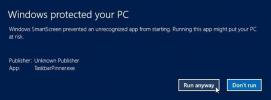Comment réparer les vignettes de photos blanches dans la mise à jour des créateurs de Windows 10
Microsoft n'a pas tout à fait compris comment fournir des mises à jour sans casser quelque chose. La mise à jour des créateurs est arrivée et elle a son propre ensemble de problèmes et de fonctionnalités incomplètes. Comme prévu, les choses ont cassé. Pour certains utilisateurs, les mêmes problèmes rencontrés lors de la mise à jour vers la mise à jour anniversaire refont surface. Pour d'autres, de nouveaux problèmes doivent être résolus. Un problème auquel certains utilisateurs sont confrontés sont les miniatures de photos blanches. Lorsque vous ouvrez un dossier contenant des photos, la miniature est censée afficher un aperçu de l'image ou de l'icône de l'application qui lui est associée. Ce bogue empêche la miniature d'apparaître. Tout ce que vous voyez est un fichier blanc comme s'il n'y avait pas d'application associée. Voici comment corriger les miniatures de photos blanches dans la mise à jour de Windows 10 Creators.
Il y a trois choses que vous pouvez essayer de corriger les vignettes de photos blanches dans Windows 10 après la mise à jour des créateurs. La première solution est assez simple et ne prend qu'une minute à faire. Essayez-le avant d'essayer les deux autres solutions.
Réinitialiser les paramètres par défaut de l'application
Ouvrez l'application Paramètres et accédez au groupe de paramètres Applications. Sélectionnez l'onglet "Applications par défaut" et faites défiler jusqu'en bas. Cliquez sur le bouton "Réinitialiser" pour réinitialiser les paramètres par défaut de l'application. Ouvrez l'explorateur de fichiers et voyez si cela a résolu votre problème.

S'il est résolu, continuez et modifiez les paramètres par défaut de l'application en vos applications préférées. Le problème ne devrait pas refaire surface. Lorsque Windows 10 met à jour le système d'exploitation, il réinitialise les applications par défaut. Si vous avez utilisé applications tierces, cette réinitialisation entraîne des problèmes tels que des miniatures de photos blanches. Si cela ne fonctionne pas, essayez la solution suivante pour corriger les miniatures de photos blanches.
Définir les valeurs par défaut par application
Si la réinitialisation des paramètres par défaut de l'application ne résout pas les miniatures de photos blanches, essayez de définir les paramètres par défaut par application. Ouvrez l'application Paramètres et accédez au groupe de paramètres Applications. Sélectionnez l'onglet Applications par défaut et faites défiler jusqu'à la fin. Cliquez sur l'option "Définir les valeurs par défaut par application".
Le panneau de configuration s'ouvre à l'endroit où vous pouvez définir les applications par défaut. Recherchez l'application Photos dans la colonne de gauche et sélectionnez-la. À droite, cliquez sur l'option "Définir ce programme par défaut". Vérifiez si vos vignettes s'affichent correctement ou non.

Reconstruire le cache d'icônes
Appuyez sur Win + R et collez ce qui suit;
C: \ Users \% username% \ AppData \ Local \ Microsoft \ Windows \ Explorer
Cela ouvrira l'Explorateur de fichiers à l'emplacement ci-dessus. Supprimez tous les fichiers que vous voyez ici.

Si vous avez des problèmes pour supprimer les fichiers, envisagez de démarrer Windows 10 en mode sans échec, puis supprimez les fichiers. Lorsque vous supprimez ces fichiers, un nouveau dossier appelé IconcacheToDelete apparaît. Lorsque vous redémarrez votre système, ce dossier disparaîtra.
Le cache d'icônes a maintenant été supprimé. Windows commencera automatiquement sa reconstruction. Lorsque vous ouvrez un dossier de photos, les miniatures de photos blanches disparaissent.
Utiliser des icônes moyennes
Si tout le reste échoue et que vous n'avez pas la possibilité de revenir à la mise à jour anniversaire, modifiez l'affichage des fichiers pour le dossier en question. Ouvrez l'explorateur de fichiers. Accédez au dossier photos. Sur le ruban, accédez à l'onglet Affichage. Dans le groupe d'outils Disposition, sélectionnez l'option «Icônes moyennes».

Les utilisateurs qui sont passés de la mise à jour anniversaire à la Mise à jour des créateurs voient ce bug. Ceux qui ont effectué une nouvelle installation de la mise à jour des créateurs ne la voient pas.
Chercher
Messages Récents
Épingler des fichiers, des dossiers et des emplacements de shell et de bibliothèque dans la barre des tâches Windows 8
Les raccourcis vous permettent d'accéder facilement aux programmes ...
Partagez le presse-papiers, les captures d'écran et les extraits de code avec ClipUpload
Vous cherchez un moyen simple et rapide de partager des données du ...
Obtenez le module complémentaire Noun Project pour Photoshop, Illustrator et InDesign
The Noun Project est une ressource incroyable pour les icônes gratu...